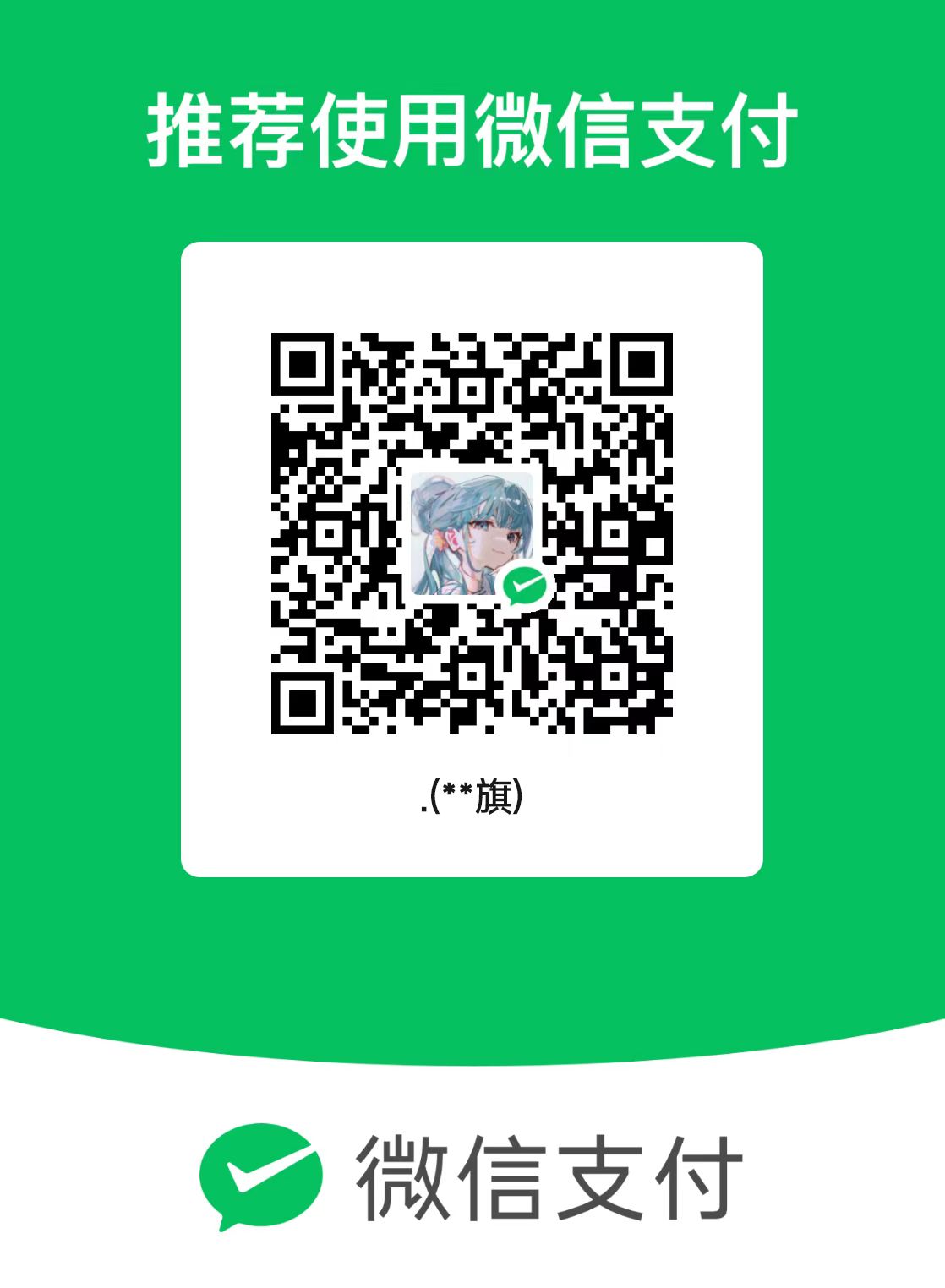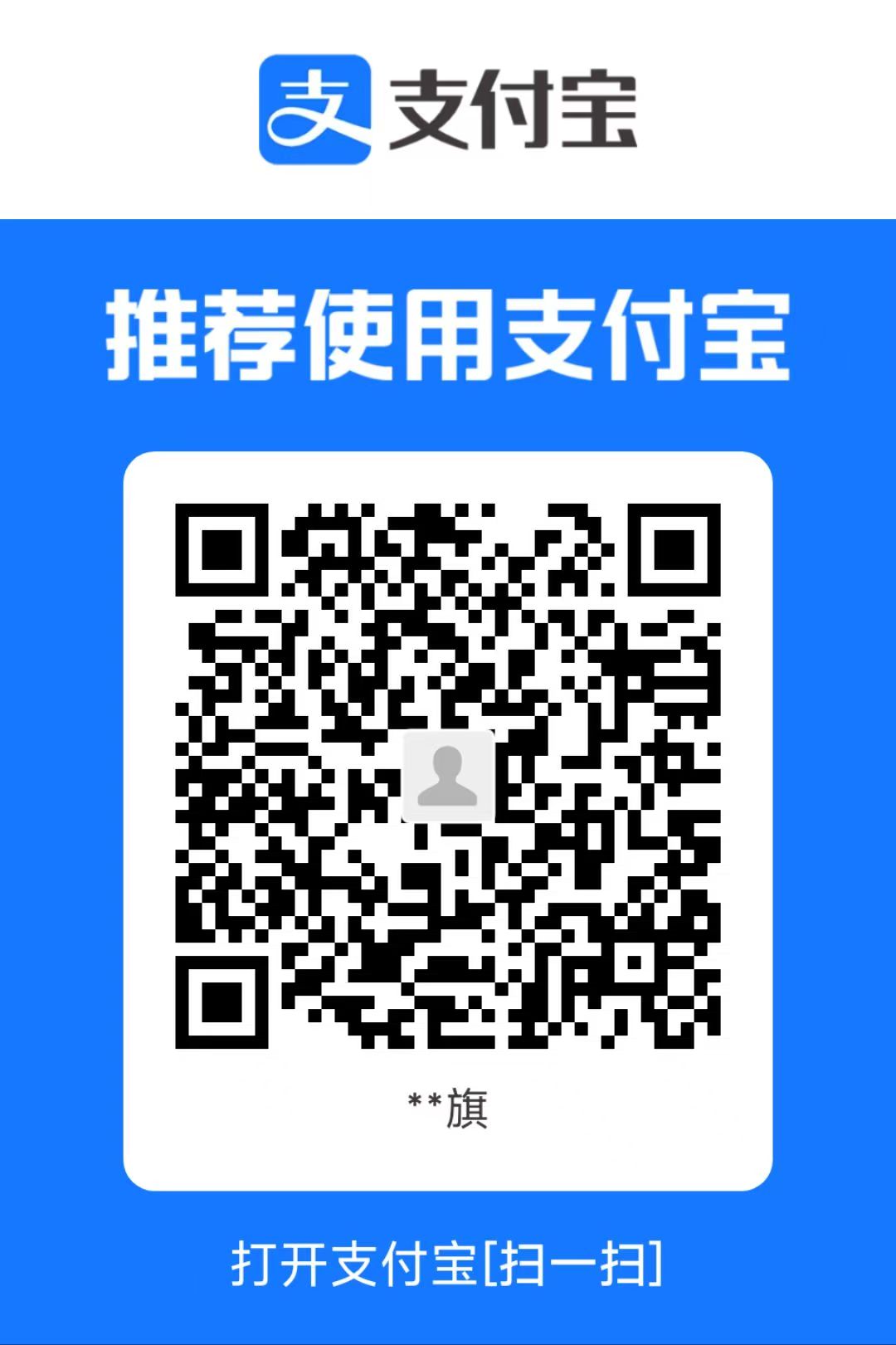Source insight源码查看工具的使用
Source insight源码查看工具的使用
常用的基本操作
新建工程
点击new project
在源代码同级目录下创建一个insight,将我们的项目工程放在这里(这样只是方便好找)
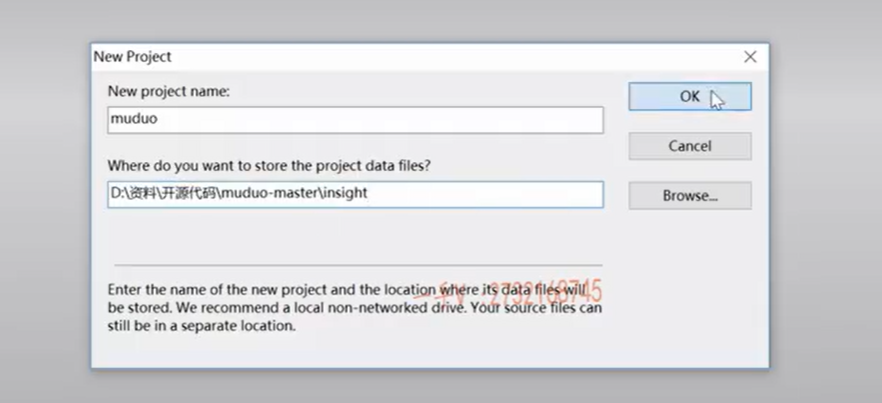
刚刚创建的文件和源码文件同级,点击源码文件,点击Add Tree
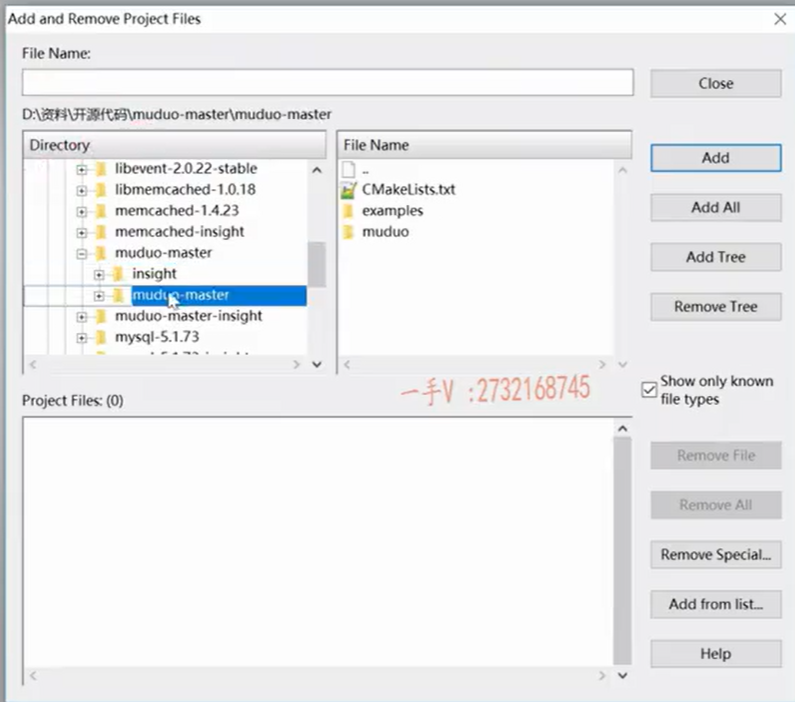
添加完毕后直接关了就行
之后点击project->synchronize Files进行同步,点击start,然后同步完关闭
这样做直接就可以把修改同步到源码文件上面了
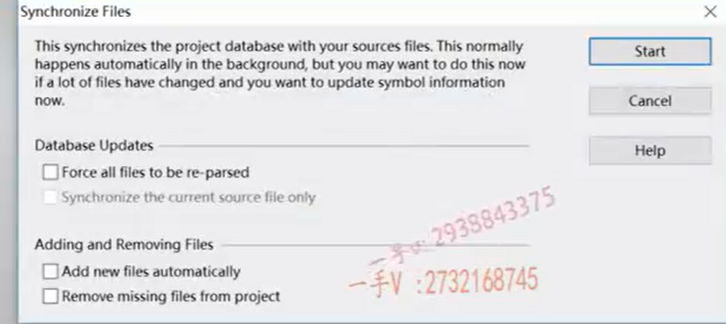
点击菜单这个P图标
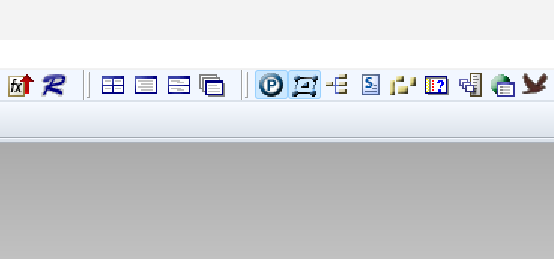
侧边出现这样的目录
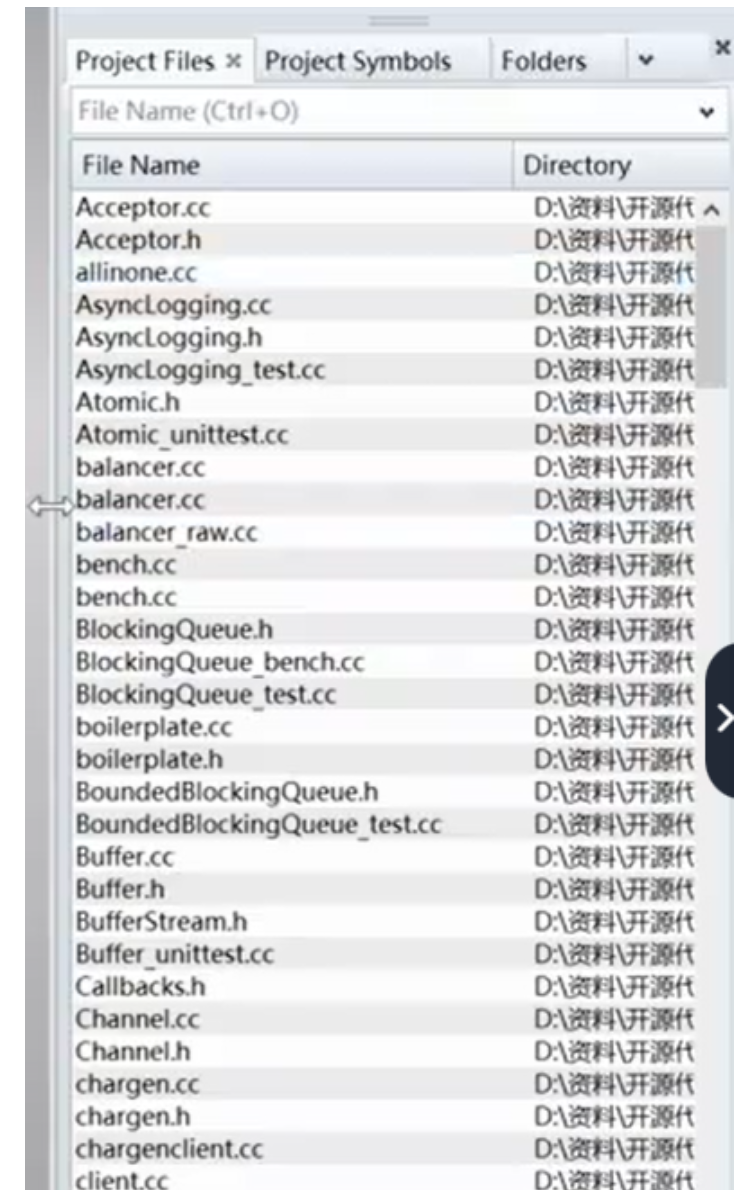
有些.cc文件出不来的更改操作
点击菜单栏options->file type options
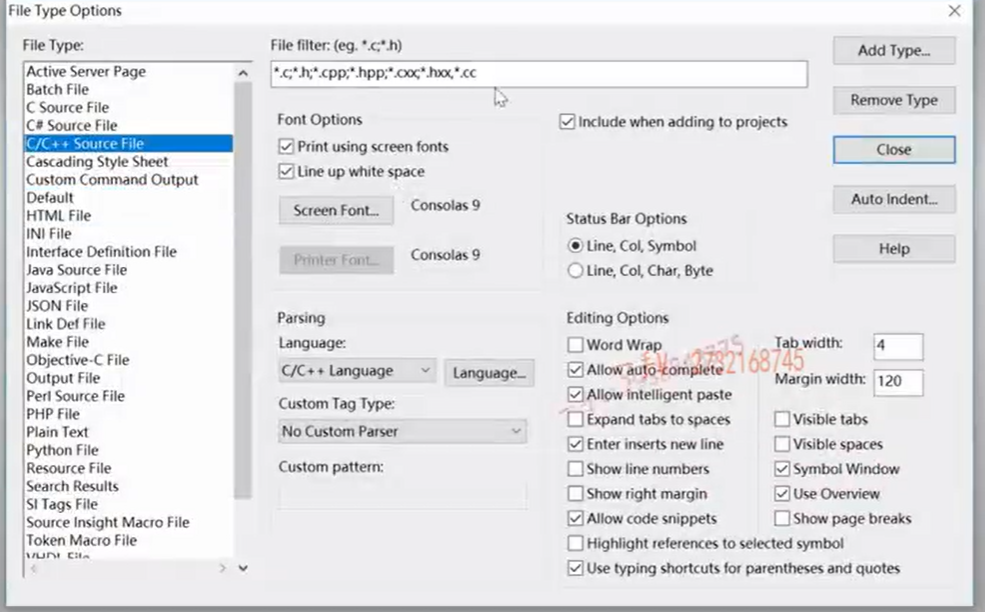
在filefilit处加上 ,*.cc 注意是英文的
添加后关闭
之后点击project的add and remove project file重新Add tree一下就有了
查看文件
在P图标点击后直接在搜索栏搜索就行
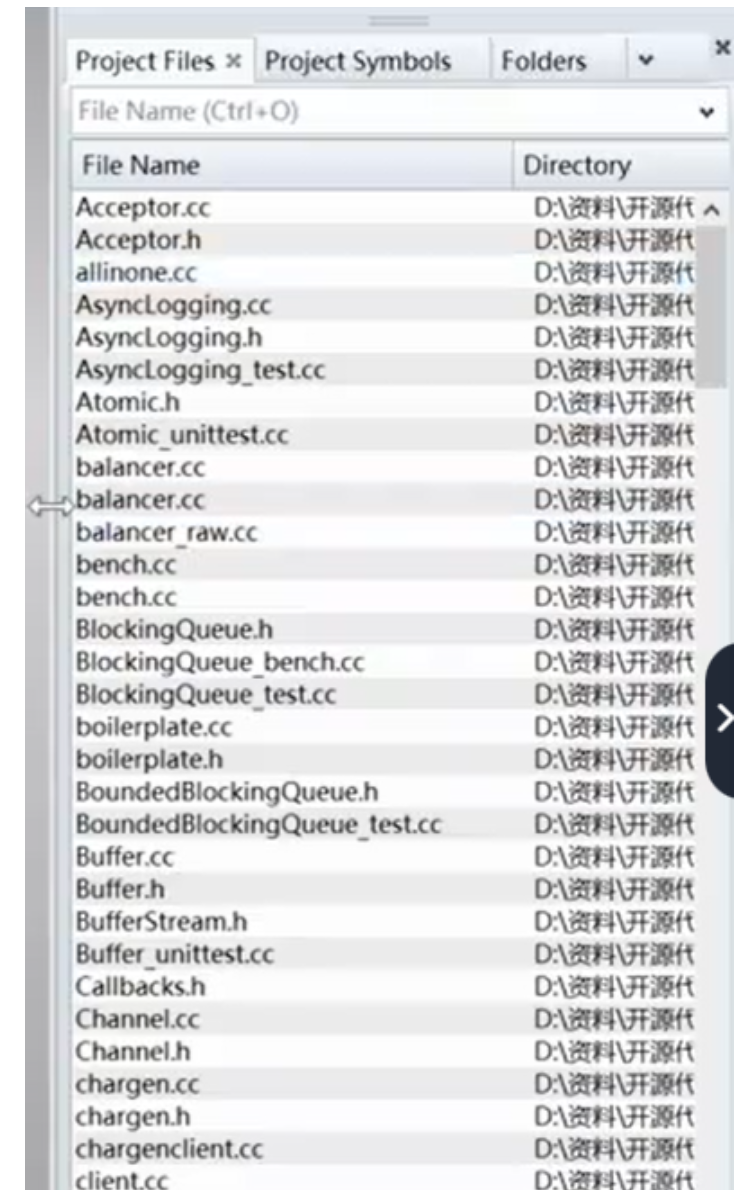
后面的project symbols可以直接搜想看的函数
快捷键设置
options-> key Assignments
搜索Hi

图上这个是设置代码高亮的,挺好用
点击Assign new key然后按键盘按自己想要的快捷键
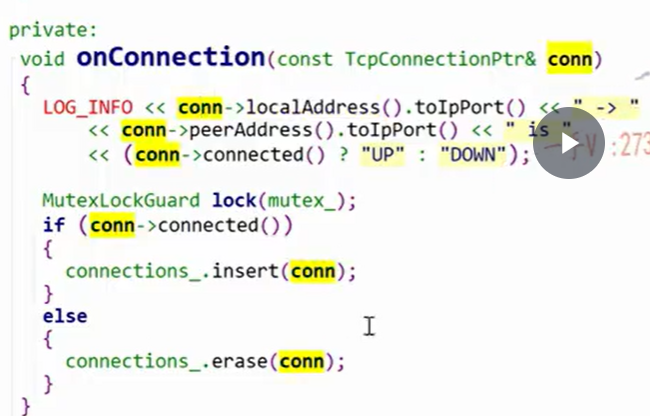
点击conn然后按刚刚的快捷键所有的conn就会变成这个颜色,方便查看
ctrl+鼠标左键
直接进去鼠标所点的代码所在
其他操作大家可以上网自己查阅
本博客所有文章除特别声明外,均采用 CC BY-NC-SA 4.0 许可协议。转载请注明来源 Darlingの妙妙屋!
评论